Hướng dẫn chi tiết cách gõ chữ tiếng Nhật và cách cài đặt bộ gõ tiếng Nhật trên máy tính dành cho cộng đồng học tiếng Nhật tại Việt Nam.
Các hệ điều hành Windows 7 trở lên thường có sẵn phần hỗ trợ ngôn ngữ và bàn phím cho các ngôn ngữ của Windows, trong đó có tiếng Nhật. Chúng ta chỉ cần kích hoạt là có thể sử dụng được.
Cách kích hoạt bàn phím tiếng Nhật trên Windows 7
Bước 1: Bấm Start, Chọn Control Panel
Bước 2: Chọn “Clock, Language and Region”
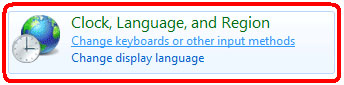
⇒ Cửa sổ “Regional and Language Option” hiện ra
⇒ Chọn Change keyboards…
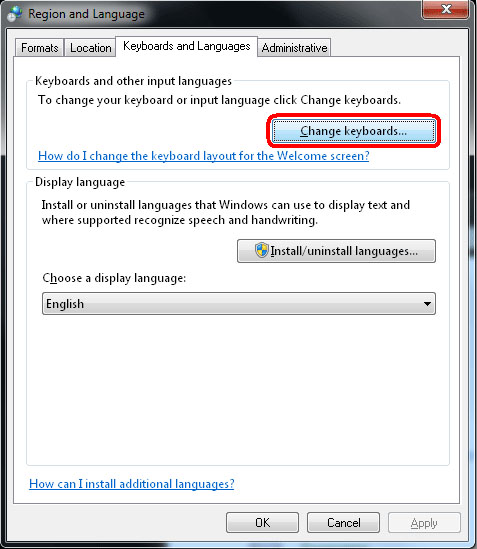
Bước 3: Bấm Add trong cửa sổ Text Service and Input Languages để thêm bộ gõ tiếng Nhật và các thành phần Keyboard
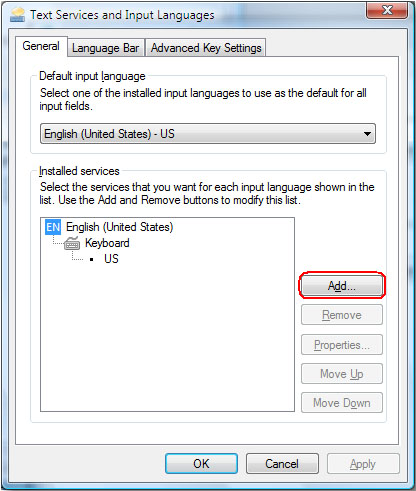
⇒ Chọn Japanese và Microsoft IME trong cửa sổ Add Input Language
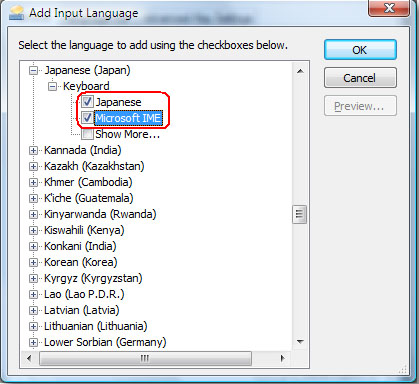
⇒ Bấm OK để hiển thị Japanese trong phần Installed Services. Sau đó bấm OK một lần nữa.
.jpg)
⇒ Biểu tượng IME xuất hiện trên thanh TaskBar ⇒ Chọn Japanese khi cần thiết là có thể gõ được tiếng Nhật.
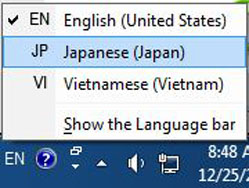
Nếu bạn sử dụng laptop có thể tải phần mềm Google Japanese Input tích hợp một bàn phím tiếng Nhật hoàn chỉnh trong nền tảng Win 7.
Bước 1: Truy cập vào trang chủ Google Japanese Input
Link : Tại đây
⇒ Chọn Accept and Install (Phần mềm sẽ được tải về)
Bước 2: Chọn cài đặt Google Japanese Input làm ngôn ngữ mặc định của Win (Set Google Japanese Input as the default IME) ⇒ Bấm OK
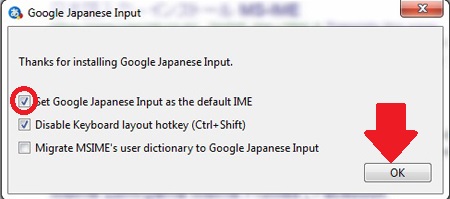
Bước 3: Trên thanh Taskbar chọn nút đặt ngôn ngữ nhập JP
.jpg)
Bước 4: Nhấn vào biểu tượng ký tự bên cạnh nút JP và chọn cách nhập bảng chữ cái tiếng Nhật mong muốn ⇒ Bạn đã có thể gõ tiếng Nhật trong bất kỳ đoạn văn bản nào trên hệ điều hành Win 7.
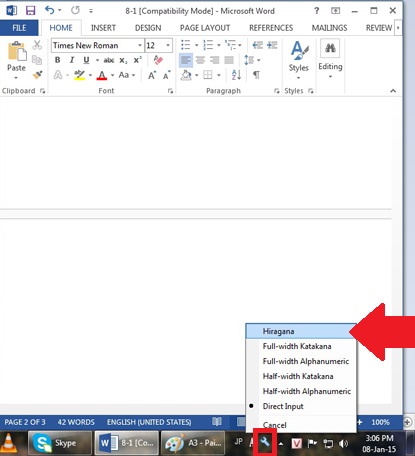
Cách gõ chữ bằng bàn phím tiếng Nhật trên máy tính
Cách gõ Hiragana
a -あ i-い u-う e-え o-お
ka-か ki-き ku-く ke-け ko-こ
sa-さ si-し su-す se-せ so-そ
ta-た chi-ち tu-つ te-て to-と
na-な ni-に nu-ぬ ne-ね no-の
ha-は hi-ひ fu-ふ he-へ ho-ほ
ma-ま mi-み mu-む me-め mo-も
ya-や yu-ゆ yo-よ
ra-ら ri-り ru-る re-れ ro-ろ
wa-わ wo-を n-ん
ga-が gi-ぎ gu-ぐ ge-げ go-ご
za-ざ zi-じ zu-ず ze-ぜ zo-ぞ
da- だ di-ぢ du-づ de-で do-ど
ba-ば bi-び bu-ぶ be-べ bo-ぼ
pa-ぱ pi-ぴ pu-ぷ pe-ぺ po-ぽ
kya-きゃ kyu-きゅ kyo-きょ
sha-しゃ shu-しゅ sho-しょ
cha-ちゃ chu-ちゅ cho-ちょ
nya-にゃ nyu-にゅ nyo-にょ
hya-ひゃ hyu-ひゅ hyo-ひょ
mya-みゃ myu-みゅ myo-みょ
rya-りゃ ryu-りゅ ryo-りょ
gya-ぎゃ gyu-ぎゅ gyo-ぎょ
kyuu-きゅう kyou-きょう
shuu-しゅう shou-しょう
chuu-ちゅう chou-ちょう
nyuu-にゅう nyou-にょう
hyuu-ひゅう hyou-ひょう
myuu-みゅう myou-みょう
ryuu-りゅう ryou-りよう
gyuu-ぎゅう gyou-ぎょう
juu-じゅう jou-じょう
byuu-びゅう byooびょお
pyuu-ぴゅう pyou-ぴょう
Cách gõ Katakana
Gõ tương tự như Hiragana sau đó nhấn F7 và Enter là được.
Cách gõ chữ Kanji
Gõ chữ Hiragana như bình thường sau đó nhấn Space ⇒ Nếu đó chưa đúng với Kanji mà bạn đang viết thì nhấn Space thêm một lần nữa, bạn sẽ thấy hiển thị danh sách các chữ Kanji, từ đó lựa chọn ra chữ Kanji đúng là được.
Các bạn cài đặt bàn phím tiếng Nhật theo hướng dẫn và thử cách gõ bàn phím tiếng Nhật trên máy tính như bên trên nhé.
TRUNG TÂM TIẾNG NHẬT SOFL
Cơ sở Hai Bà Trưng:
Địa chỉ : Số 365 - Phố Vọng - Đồng Tâm - Hai Bà Trưng - Hà Nội
Cơ sở Cầu Giấy:
Địa chỉ : Số 44 Trần Vĩ ( Lê Đức Thọ Kéo Dài ) - Mai Dịch - Cầu Giấy - Hà Nội
Cơ sở Thanh Xuân:
Địa chỉ : Số Số 6 ngõ 250 - Nguyễn Xiển - Hạ Đình - Thanh Xuân - Hà Nội
Cơ sở Long Biên:
Địa chỉ : Số 516 Nguyễn Văn Cừ - Gia Thụy - Long Biên - Hà Nội
Cơ sở Quận 10:
Địa chỉ : Số 63 Vĩnh Viễn - Phường 2 - Quận 10 - TP. HCM
Cơ sở Quận Bình Thạnh:
Địa chỉ : Số 135/53 Nguyễn Hữu Cảnh - Phường 22 - Quận Bình Thạnh - TP. HCM
Cơ sở Quận Thủ Đức:
Địa chỉ : Số 134 Hoàng Diệu 2, phường Linh Chiểu, quận Thủ Đức - TP. HCM
Email: nhatngusofl@gmail.com
Hotline: 1900 986 845(Hà Nội) - 1900 886 698(TP. Hồ Chí Minh)
Website :http://trungtamtiengnhat.org/
Bạn đang muốn học Tiếng Nhật, vui lòng điền thông tin vào fom đăng ký bên dưới. Bộ phận tuyển sinh sẽ liên hệ lại với bạn . Cảm ơn bạn đã ghé thăm Website.Chúc các bạn học tập tốt!



 Bản in
Bản in